
曲线的偏置就是通过移动选中的基本曲线来创建曲线,它也可以用于偏置由直线、圆弧、二次曲线、样条及边缘所组成的线串。曲线可以在其所定义的平面内被偏置,使用 偏置或者沿着
偏置或者沿着 指定的矢量偏置的方法,也可以将其偏置到另一个平行平面上。下面介绍创建图5.2.18所示的偏置曲线的一般操作过程。
指定的矢量偏置的方法,也可以将其偏置到另一个平行平面上。下面介绍创建图5.2.18所示的偏置曲线的一般操作过程。
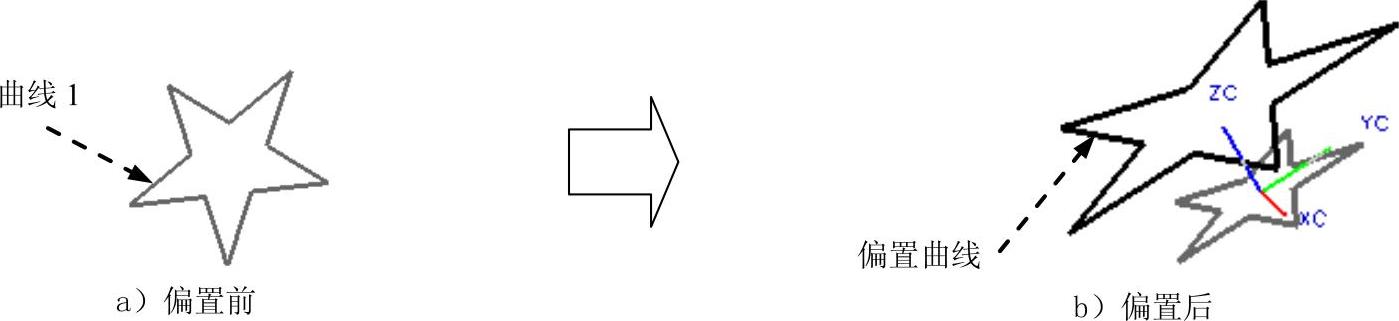
图5.2.18 偏置曲线的创建
Step1.打开文件D:\ug12.1\work\ch05.02\offset_curve.prt。
Step2.选择下拉菜单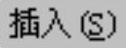
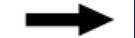
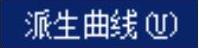
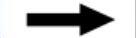
 命令(或在
命令(或在 功能选项卡
功能选项卡 区域中单击
区域中单击 按钮),此时系统弹出图5.2.19所示的“偏置曲线”对话框(一)。
按钮),此时系统弹出图5.2.19所示的“偏置曲线”对话框(一)。
Step3.在 区域的下拉列表中选择
区域的下拉列表中选择 选项;选择图5.2.18所示的曲线为偏置对象。
选项;选择图5.2.18所示的曲线为偏置对象。
Step4.在 区域的
区域的 文本框中输入值-20;在
文本框中输入值-20;在 文本框中输入值-30;在
文本框中输入值-30;在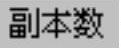 文本框中输入值1;参数设置见图5.2.20所示的“偏置曲线”对话框(二)。
文本框中输入值1;参数设置见图5.2.20所示的“偏置曲线”对话框(二)。

图5.2.19 “偏置曲线”对话框(一)
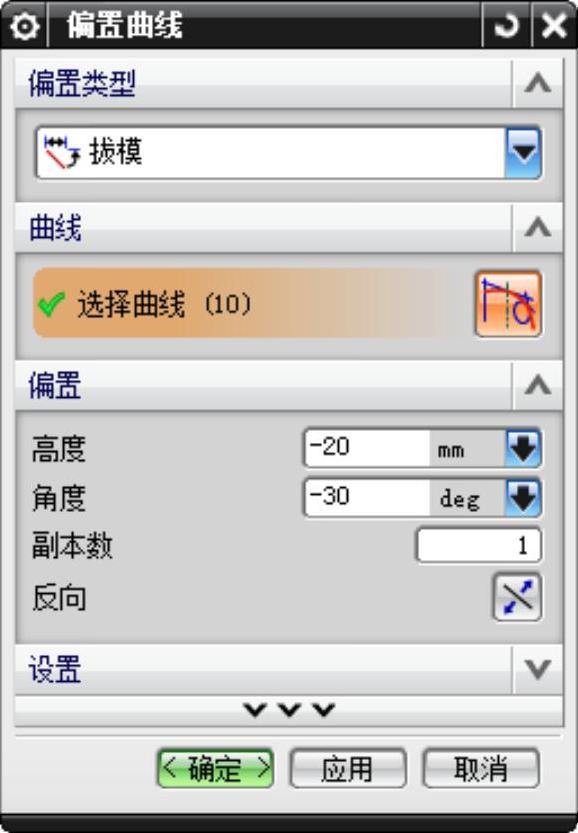 (www.xing528.com)
(www.xing528.com)
图5.2.20 “偏置曲线”对话框(二)
Step5.单击 按钮,完成偏置曲线的创建。
按钮,完成偏置曲线的创建。
注意:单击对话框中的“反向”按钮 改变偏置的方向,以达到用户想要的方向。
改变偏置的方向,以达到用户想要的方向。
图5.2.19所示的“偏置曲线”对话框(一)中 下拉列表的说明如下:
下拉列表的说明如下:
●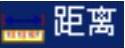 :该方式按给定的偏置距离来偏置曲线。选择该方式后,可在
:该方式按给定的偏置距离来偏置曲线。选择该方式后,可在 区域的
区域的 和
和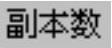 文本框中分别输入偏置距离和产生偏置曲线的数量,并设定好其他参数。
文本框中分别输入偏置距离和产生偏置曲线的数量,并设定好其他参数。
● :选择该方式后,
:选择该方式后, 和
和 文本框被激活。
文本框被激活。 为原曲线所在平面和偏置后所在平面间的距离;
为原曲线所在平面和偏置后所在平面间的距离; 是偏置方向与原曲线所在平面的法向夹角。
是偏置方向与原曲线所在平面的法向夹角。
● :该方式是按规律控制偏置距离来偏置曲线的。
:该方式是按规律控制偏置距离来偏置曲线的。
●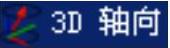 :该方式按照三维空间内指定的矢量方向和偏置距离来偏置曲线。用户按照生成矢量的方法选择需要的矢量方向,然后输入需要偏置的距离,就可以生成相应的偏置曲线。
:该方式按照三维空间内指定的矢量方向和偏置距离来偏置曲线。用户按照生成矢量的方法选择需要的矢量方向,然后输入需要偏置的距离,就可以生成相应的偏置曲线。
免责声明:以上内容源自网络,版权归原作者所有,如有侵犯您的原创版权请告知,我们将尽快删除相关内容。




